
În mod implicit, Safari. pe Mac blochează ferestrele pop-up din apărută. Dacă trebuie să permiteți ferestre pop-up pentru anumite site-uri web, este ușor să faceți schimbarea preferințelor de safari. Iată cum.
În primul rând, deschideți Safari pe Mac și răsfoiți site-ul web care include pop-up-urile pe care doriți să le permiteți. În bara de meniu, faceți clic pe "Safari" și selectați "Preferințe" din meniul care apare.
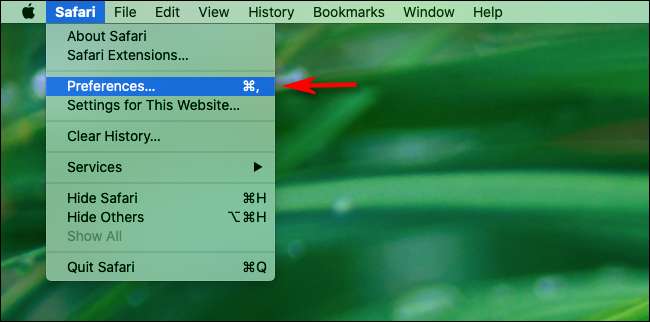
În fereastra Preferințe a Safari 14 și în sus, faceți clic pe fila "Site-uri" și apoi derulați în jos în partea de jos a barei laterale și selectați "ferestre pop-up".
Bacsis: În versiunile mai vechi ale Safari, deschideți preferințele și faceți clic pe fila "Securitate". Debifați "Blocați ferestrele pop-up" aici. Dacă utilizați încă o versiune mai veche, vă recomandăm să actualizați Safari cât mai curând posibil Păstrați-vă siguranța în siguranță .
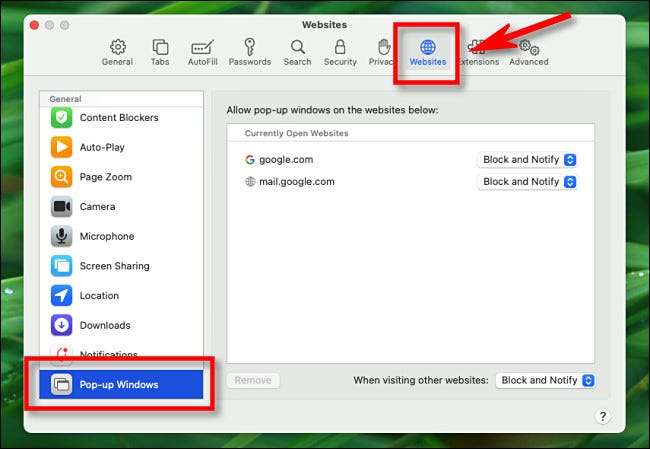
Cu "ferestre pop-up" selectate, veți vedea o casetă din dreapta intitulată "Permiteți ferestre pop-up pe site-urile de mai jos." Localizați numele site-ului pe care doriți să-l permiți pop-up-urile din listă. (Amintiți-vă că site-ul trebuie să fie în prezent deschis într-o fereastră de browser Safari.)
Faceți clic pe caseta derulantă de lângă numele site-ului și selectați "Permiteți".
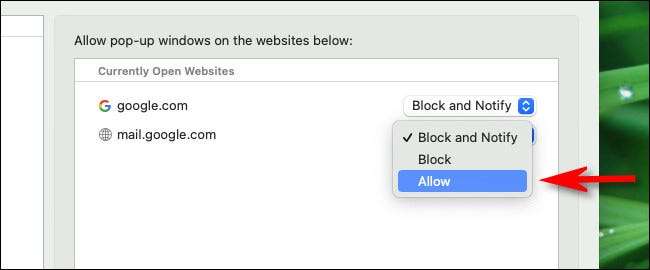
Repetați acest pas cu orice alte site-uri din lista pe care doriți să le permiteți pop-up-urile.
Dacă doriți să permiteți pop-up-urile pe toate site-urile web în mod implicit (deși vă sfătuim cu tărie), faceți clic pe meniul derulant de lângă "Când vizitați alte site-uri" și selectați "Permiteți".
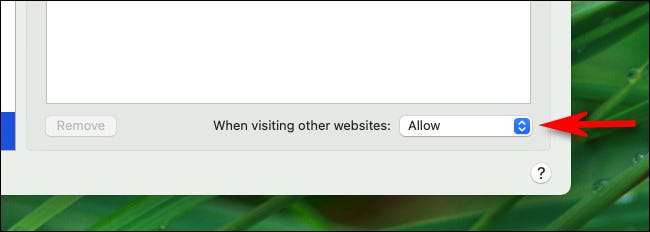
După aceea, închideți preferințele Safari, iar setările dvs. vor fi modificate. Data viitoare când vizitați site-ul pe care l-ați permis pop-up-urilor, pop-up-urile vor apărea așa cum era de așteptat. Navigare fericită!
LEGATE DE: De ce ar trebui să actualizați toate software-ul






